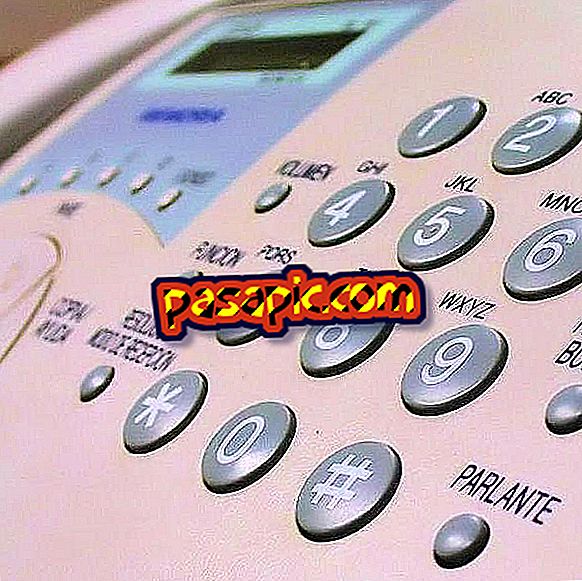Kako preveriti hitrost internetne povezave

Na voljo je več dobrih storitev za testiranje hitrosti vaše internetne povezave, vključno s tistimi, ki jih ponujajo McAfee, Speedtest.net in Telus. Večina storitev poda poročilo o vaši hitrosti prenosa, ki določa, kako hitro so spletne strani, videi in glasba naloženi v računalnik. Storitev Speedtest.net meri hitrost nalaganja, ki določa hitrost pošiljanja datotek iz računalnika. Ta vrsta prometa vključuje datoteke, ki jih naložite na spletno mesto, in e-poštna sporočila, ki jih pošljete. Hitrost nalaganja je skoraj vedno počasnejša od hitrosti prenosa . Če uporabljate brezžično omrežje, računalnik povežite neposredno z usmerjevalnikom s kablom Ethernet. Tako testni rezultati pokažejo dejansko hitrost internetne povezave - ne omejitve signala Wi-Fi v vašem domu ali pisarni.
1
Odprite novo okno brskalnika in pojdite na internetno povezavo merilnika hitrosti McAfee (povezava v virih).
2
Kliknite na "Test now" na dnu strani. Stran utripa enkrat ali dvakrat, ko storitev testira hitrost prenosa . Storitev pošlje vašemu brskalniku 150 KB datoteko. Če traja ta prenos manj kot sekundo, se izvede drugi preskus z večjo datoteko.
3
Poglejte merilnik hitrosti na desni strani zaslona, da si ogledate hitrost internetne povezave. Ta test ne prepozna hitrosti nad 2 Mb / s.
4
Odprite novo okno brskalnika in pojdite na Speedtest.net (povezava v virih). Počakajte, da se naloži uporabniški vmesnik. Prikaže se zemljevid, ki prikazuje vašo lokacijo na podlagi vašega naslova IP. Trikotnik označuje vašo lokacijo. Točke označujejo strežnike, ki jih je mogoče uporabiti za pošiljanje in prejemanje podatkov, da preverijo hitrost povezave . Ti navadno vključujejo telekomunikacijska podjetja, IT podjetja, visoke šole in univerze. Pod zemljevidom je prikazan svetovni atlas. V spodnjem desnem kotu okna se prikažeta vaš naslov IP in ime vašega ponudnika internetnih storitev.
5
Če želite povečati ali pomanjšati, povlecite drsnik na levo. Svetel pravokotnik v atlasu lahko povlečete, da premaknete zemljevid.
6
Kliknite "Začni preskus", ki se nahaja na vrhu zemljevida. Storitev samodejno izbere strežnik v bližini vašega kraja in začne tri teste: ping, prenos in nalaganje.
7
Oglejte si "ping" v zgornjem desnem kotu zaslona, da vidite, kako dolgo je računalnik poslal strežnik in prejel ping v zameno. Ping je zelo majhen del podatkov, ki se uporablja za zavarovanje povezave med dvema računalnikoma. Pomislite na ping kot bolj ali manj enakovreden ping zvok, signal podmornice, da bi našli čolne in druge predmete, ki odražajo zvoke skozi globine.
8
Poglejte merilnik hitrosti v sredini zaslona, ko strežnik zažene preizkus hitrosti prenosa, naložite majhno datoteko v spletni brskalnik. Ikona osebe predstavlja vas, medtem ko piramida predstavlja strežnik. Napredek prenosa je prikazan med dvema ikonama. Hitrost prenosa vaše internetne povezave je prikazana na vrhu zaslona, ko je preizkus končan.
9
Znova si oglejte merilnik hitrosti in ikone, da si ogledate hitrost spletnega nalaganja . Hitrost nalaganja je prikazana na vrhu zaslona, ko je test končan.
10
Odprite novo okno brskalnika in pojdite na test hitrosti Telus (povezava v virih).
11
Kliknite »Prenesi preizkus datoteke«. V spodnjem pogovornem oknu kliknite »Shrani«. Odvisno od operacijskega sistema in varnostnih nastavitev boste morda prejeli varnostno opozorilo za datoteko. V pogovornem oknu varnostnega opozorila kliknite »Sprejmi« ali »Sprejmi«.
12
Oglejte si razdelek o hitrosti prenosa v pogovornem oknu za napredek za hitrost internetne povezave.
- Prepričajte se, da nihče drug v vaši hiši ne uporablja računalnika ali naprave, ki omogoča internet, ko testira hitrost interneta.
- Hitrostni testi so pogosto počasnejši od oglaševanih hitrosti, ki jih ponuja vaš ponudnik storitev. Oglašene hitrosti so običajno na najvišjih pragih. Hitrost se lahko zmanjša z ožičenjem v vaši hiši in povezavami v vaši ulici. Hitrost širokopasovnih storitev se lahko pogosto zmanjša, če je veliko ljudi na vašem območju istočasno na spletu - tako kot prva ura po prihodu učencev domov.
- Bodite previdni, preden vzamete kakršenkoli test, ki kaže resnično hitrost. Izberite strežnik, ki je geografsko blizu vas, na primer strežnik Speedtest.net, ki bo zagotovil, da vaši rezultati ne bodo ovirani s pošiljanjem podatkov na dolge razdalje prek številnih usmerjevalnikov. Če morajo signali potovati skozi veliko opreme, obstaja večje tveganje, da se podatki o hitrosti zmanjšajo zaradi slabih povezav, stare opreme ali zasedenih usmerjevalnikov.